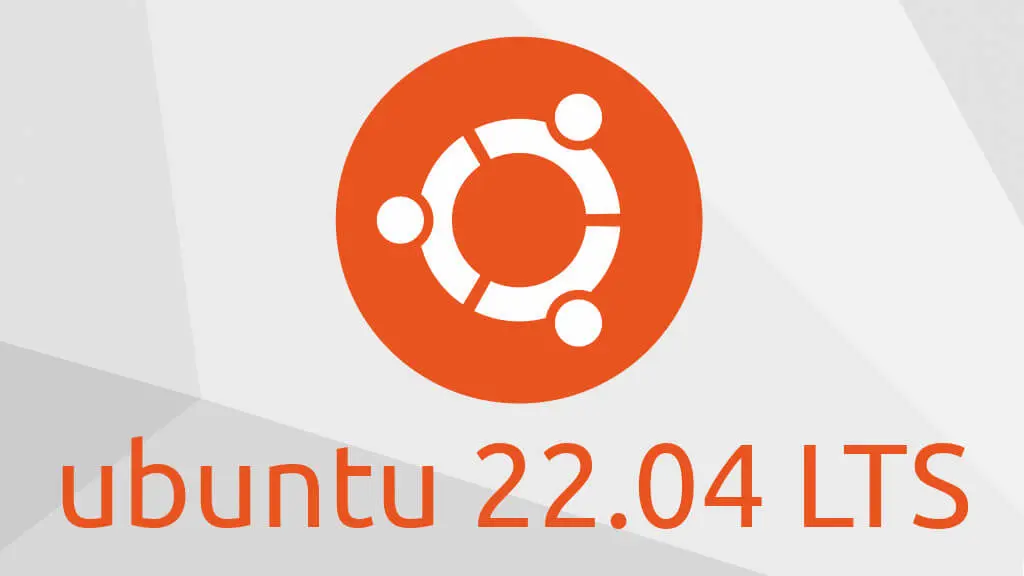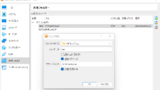Ubuntu Server22.04にGuest Additionsを確実にインストールする方法を書きました。
ディスクの挿入に失敗した後、コチラの方法でしたところうまく行ったので、備忘録として記します。
Guest Additionsをインストールする方法
以下のコマンドを上から順に実行しました。
どれが正しかったのかは判りませんが、実際にGuest Additionsをインストールできたので全て書いておきます。
成功した理由も分からない正に備忘録ですが、VirtualBox上にクリーンインストールしたUbuntu Server22.04で成功した以上、検証済みとしています。
$sudo apt update
$sudo apt upgrade
$sudo apt -y install virtualbox-guest-additions-iso
$sudo apt -y install gcc make bzip2 linux-headers-$LINUX_HEADERS
$sudo add-apt-repository multiverse
$sudo apt install virtualbox-guest-dkms virtualbox-guest-x11
$sudo apt install build-essential dkms
$sudo apt install virtualbox-guest-utils
$sudo apt update
$sudo apt upgradeあとは仮想環境自体を再起動して完了です。
まとめ Ubuntu Server22.04にGuest Additions入れる
よくわかりませんが、上の10のコマンドを実行して、Guest Additionsを入れ無事ホストOSとフォルダを共有することができるようになりました。
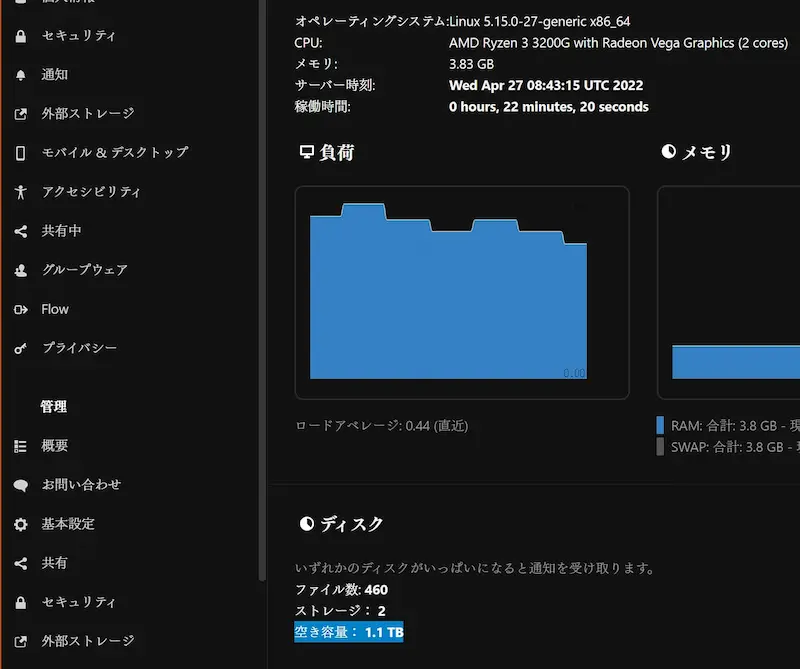
これでNextCloudのデータストレージを確保!!
仮想環境自体のストレージは僅か30GBでもホストOSのフォルダを保存先にすればこの通り1TBだっていけちゃう!
めでたしめでたし
併せてごらん下さい